PS抠印章图教程详细步骤,具体怎么操作?
一、PS抠公章使用的图文教程
1、打开ps软件,“文件--打开”,打开图片,复制图层;

2、“选择--色彩范围”,用吸管单击红色公章部分,调整“颜色容差”,确定;

3、ctrl+j复制粘贴图层,关闭拷贝图层,复制图层,“叠加”,用“橡皮擦工具”擦除部分扣下来的字迹;
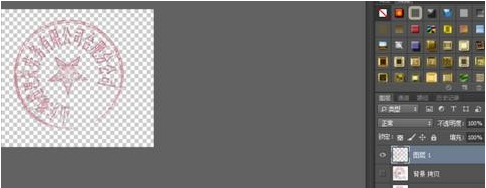
4、“编辑--填充”将“拷贝图层”填充白色;
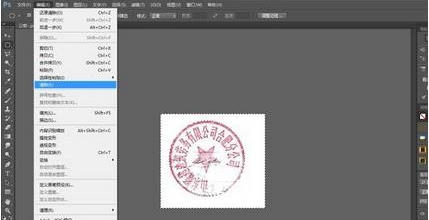
5、“图层--新建调整图层--色相/饱和度”调整红色;

6、用“涂抹工具”等进一步修图;

7、打开“编辑--定义画笔预设”,将公章预设为笔刷,这样在今后需要使用公章时,打开画笔工具,设置前景色为红色,在需要用公章的地方点击即可,完成。

二、PS抠印章的简单方法
如果章是红颜色的,背景是白纸黑字,可以用抽出命令。方法:打开图片,复制一层,点击滤镜—抽出,右侧勾选强制前景,左侧选择吸管工具,点击章的颜色,吸取,用左上角的边缘高光器工具(或按建盘上的快捷键B)涂章,涂好后,确定即可。
还可以打开图片,复制一层,选择—色彩范围,吸取章的颜色,设置好颜色容差,反向(快捷Ctrl+shift+i),Delete删除。
三、PS抠印章,印章上面有字怎么
用颜色替换工具,把印章上面的字颜色替换成印章的颜色。
如果你在工具箱里选择了一个工具,你可以在选项栏看到不同的选项,一如颜色替换工具的不同模式:色相、饱和度、颜色和明度。色相模式更加精准细微,颜色模式相较之下就没那么细致。
取样决定了替换颜色的来源。“连续”是在拖移时连续对颜色取样;“背景色板”只替换包含当前背景色的区域;“一次”只替换次点击的颜色所在区域的颜色。
再往右看是“限制”,限制也有三个选项,“连续”表示替换画笔邻近的颜色;“不连续”替换出现在指针下任何位置的颜色;“查找边缘”替换样本颜色的相连区域,同时更好地保留边缘的锐化程度。
再有有个容差,容差的百分比越高,颜色替换的范围越宽,就像画笔工具一样,越大画笔越粗。选择锯齿,这样可以得到一个柔和的边缘,弊端就是图片可能不是那么了。你可以使用“查找边缘”限制锯齿。
后说明一下,前景色就是你将要替换的颜色。
以上就是关于PS抠印章图教程详细步骤,具体怎么操作?的精彩内容,要想了解更多关于的教学大纲,请点击 ,南通科迅教育信息咨询有限公司会为您提供一对一内容讲解服务!
(如需转载,请注明出处)
平面设计师的薪资前景 “钱途” 无量
看得见得“钱”途
在学习的道路上,你是否遇到以下难点?

学习没方法 不系统

缺乏创新的设计思维

想转行又不能坚持学习

工作薪资低又没前景
平面设计课程为以下人群“量身定制”

技术小白转行

在家待业

遇到设计瓶颈

学习提升
平面设计课程"亮“点十足
设计师必备技能,零基础也能轻松掌握!

Photoshop

Illustrator

InDesign

After Effects

Dreamweaver
上课时间灵活,上班族也能轻松学习

白领充电周末班

7天技能速成班

私人定制晚间班

全能精英组合班
你的问题 我们统统为你解答






想要成功,就要比别人先行动!
7天免费试听名额 仅限15名 极速抢购!